დავიღალე ამის გამეორებით, ძალიან მოსაწყენი და არა შთამბეჭდავი ბრაუზერის გარეშე. და მუშაობის სისწრაფეს ამაზე ბევრი პრეტენზია აქვს. მაგრამ ეს არის დამატებების გარეშე, მაგრამ საჭირო, დროში გამოცდილი გაჯეტებით, ეს ხდება მხოლოდ სუპერ დუპერის კომბინიზმად.
დამატებები უზრუნველყოფს მოხერხებულობას, სიჩქარეს, ქსელში კომპიუტერზე მუშაობისას სიამოვნებას. თქვენ სწრაფად შეეგუებით კარგს და ამ მიზეზით გულშემატკივრებს Mozilla firefox 4 ნუ გადადიხართ ყველანაირი და ა.შ.
მე არ ვაფასებ ამ შესანიშნავი ბრაუზერის ყველა უპირატესობას, მაგრამ უბრალოდ ვისაუბრებ მასზე ყველაზე სავალდებულო დამატებებზე. სხვათა შორის, მწარმოებლის ადგილზე, მე მათ ძირითად კონფიგურაციაში შევიტანე და არა მათი სულელურით მათი ინსტალაცია.
ამავე დროს, თქვენ შეისწავლით თუ როგორ უნდა იპოვოთ და დააინსტალიროთ დანამატები, რომელთაგან ათასობითა ყველა შემთხვევისთვის და ნებისმიერი დავალებისთვის. ასე რომ - 6 საჭიროა Mozilla Firefox დანამატები. მოდით წავიდეთ ...
როგორ დააყენოთ დანამატები Mozilla Firefox- ისთვის
დააჭირეთ მენიუს ღილაკს. ნარინჯისფერი, მარცხენა ზედა ...
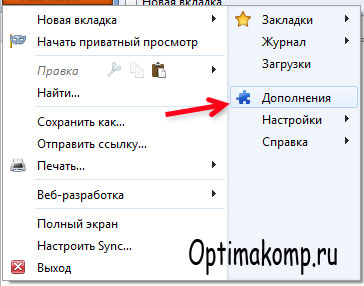

ჩვენ ვირჩევთ, როგორც სურათზე და გვერდზე მივდივართ. ჩამოკიდეთ იგი. ქვემოთ, მარჯვნივ, ჩვენ ვიპოვით ...

დააჭირეთ და ისევ გადადით სხვა გვერდზე. აქვე ვიპოვით ჩვენს სავალდებულო დამატებებს.

პირველი მოვა Adblock plus. ის ემსახურება რეკლამების, ბანერების და ფილტრაციის ფილტრაციას. მოკლედ, ეს ხელს უშლის გვერდის მთელს მოციმციმებას, ნახტომი და შემაშფოთებელ შინაარსს დატვირთვისგან. მე მას "ანტის მკვლელს" ვუწოდებ. ძირს შიშველი ... ეკრანიდან !!!
დააჭირეთ მითითებულ მწვანე ღილაკს.
ყოველდღე ახალი დამატებები ხდება. და გვერდები, რომელსაც ახლა დავურეკავ, შეიძლება გადატრიალდეს. არა აქვს მნიშვნელობა. შეიყვანეთ სახელები ამ ველში და გაუხარდებათ.
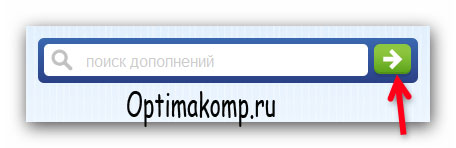

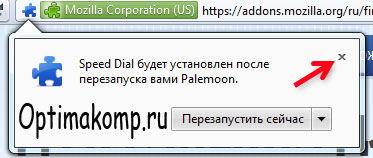
ჩვენ გაბედულად არ ვაქცევთ ყურადღებას იმ Windows– ს, რომლებიც თითოეული დანამატის ინსტალაციის შემდეგ ჩნდება და ჩვენ გვერდზე ჩამოვდივართ, სადაც ვიპოვით შემდეგ მნიშვნელოვან დამატებას ...

სიჩქარე აკრიფეთ- ეს არის ჩვენი ვიზუალური, შენახული სანიშნე. მსგავსი რამ არსებობს, მაგრამ იქ ისინი ნაკლებად მოსახერხებელი და ფუნქციონირებენ. ეს შეიძლება იყოს გადაბმული, როგორც გსურთ, საკუთარი თავისთვის პერსონალურად მორგებით. შექმენით სანიშნეების ჯგუფები, ფანჯრები ... მაგრამ, მოდით, მოწესრიგებული მოდით. ისევ მწვანე ღილაკი. მოქმედებები იგივეა ...

მეორე გვერდზე ვხვდებით Adblock plus pop-up addon. როგორც თქვენ ალბათ მიხვდით, ეს დანამატი ასევე შიშველია პოპების წინააღმდეგ. მხოლოდ ახალ ფანჯარაში ჩასვით. ინსტალაცია ...
მესამე გვერდზე ვხვდებით ...

Element დამალვა დამხმარე ემსახურება იმ გვერდის იმ ელემენტების წაშლას, რომელთა ამოღებაც გსურთ. ტექსტური რეკლამები ან სხვა, რომლებიც ხელს უშლიან თქვენს საიტის ციმციმებს. ფრთხილად იყავით მასთან. თქვენ შეგიძლიათ საერთოდ წაშალოთ ყველაფერი გვერდიდან. მოდით გადავიდეთ ...

ხანძარი განზრახული იყო მაუსი Mozilla Firefox- ის გასაკონტროლებლად. მსგავსი რამ, ბრაუზერისთვის. წარმოუდგენლად სწრაფი ქსელის შესრულება. მთავარია შეჩვევა. დააჭირეთ მაუსის მარჯვენა ღილაკს და გაათავისუფლეს იგი მარცხნივ ან მარჯვნივ. იმისდა მიხედვით, თუ სად უნდა წასვლა, წადით ისტორიაში ღია გვერდი ან უკან. დასასრულს გაათავისუფლეთ მაუსის ღილაკი.
და ბოლოს Fasterfox. მას შვიდი გვერდზე ვხვდებით.

Mozilla Firefox– ის ეს დამატებითი დამატება ბრაუზერის წარმოუდგენლად დააჩქარებს. ის უბრალოდ დაფრინავს. აქ თქვენ ხართ, ძვირფასო თაყვანისმცემლები, ჩვენი პასუხი ჩემბერლენზე.
ეს არის ექსპერიმენტული, მაგრამ არ ინერვიულოთ - დააინსტალირეთ. მე მასზე "ექსპერიმენტები" მაქვს ერთ წელზე მეტი ხნის განმავლობაში და ყოველ შემთხვევაში, ჰენა.
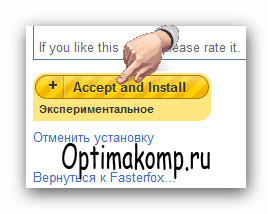
გაიხსნება კიდევ ერთი ფანჯარა, სადაც გაფრთხილების ქვეშ ვიპოვით და მშვიდად დააჭირეთ ამ ღილაკს.
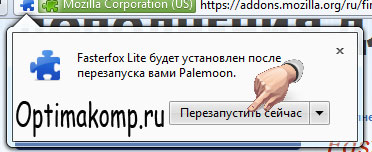
ახლა შეგიძლიათ ბრაუზერის გადატვირთვა.

ეს ფანჯარა გამოჩნდა - განათავსეთ ცისკარი და დააჭირეთ OK. ამინდისთვის ზედა დანამატები. ფანჯარა ქრება და იხსნება. საწყისი გვერდი დეველოპერი ახალ ჩანართში. დახურეთ იგი.


მიმართვა და კარგი.

ახლა დააჭირეთ ღილაკს მარჯვენა ღილაკით პანელზე, როგორც ეს მითითებულია, და კონფიგურაცია ...

ჩვენ ვირჩევთ ღილაკებს პანელზე გამოსახვისთვის და უბრალოდ გადაიტანეთ თქვენთვის მოსახერხებელ ნებისმიერ ადგილას. და ზედმეტი, პირიქით - ჩვენ ამოიღეთ, გადაიტანეთ იგი ფანჯარასთან, მაუსის მარცხენა ღილაკით ვატარებთ მას. ამრიგად, ჩვენ ბრაუზერს ვცდილობთ საკუთარი თავისთვის. შესაძლებელია ოპერაში? მე მაქვს ასე ...
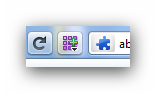
ეს არის სწრაფად დაამატოთ თქვენი საყვარელი გვერდი ან საიტი Windows- ში ვიზუალური სანიშნეები სიჩქარე აკრიფეთ.
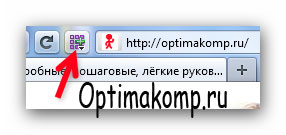
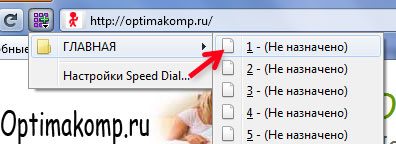
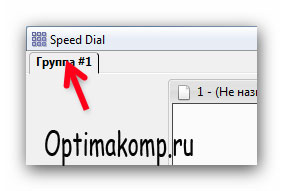
მარჯვენა ღილაკით ...

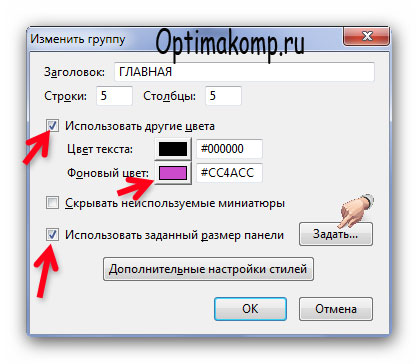
ჩვენ ვაყენებთ ჩანართების ჯგუფს, როგორც გჭირდებათ, მიუთითეთ ფანჯრების რაოდენობა და ფონის ფერი ...

80-ის ნაცვლად დავაყენეთ 100, ფანჯრების კიდეების გასწვრივ ცარიელი ხარვეზების ამოღება ზრდის სამუშაო ადგილს.
ასეთი ჯგუფების წარმოუდგენელი რაოდენობა შეიძლება დაიბადოს - მანქანები, სოციალური პროგრამები, დედის, მამის ...
და სანიშნეების გახსნის ნებისმიერ დროს, უბრალოდ დააჭირეთ პლიუს ნიშანს ...
გვერდი 5
Mozilla Firefox ბრაუზერმა დიდი ხანია მოიპოვა მსოფლიოს მრავალი მომხმარებლის გული, და დანამატების გამო პროგრამის თითქმის უსასრულო გაფართოებამ მნიშვნელოვანი როლი ითამაშა ამაში. სასურველი ინსტრუმენტი მავნე საიტების დაბლოკვისთვის - გთხოვთ! თქვენ უნდა გადასცეს თქვენი სანიშნეები და პაროლები სხვა კომპიუტერში რამდენიმე წამში - არაფერია ადვილი! მათთვის, ვინც ჯერ არ არის განახლებული, მე განგიმარტავთ, რომ დამატებები არის მცირე პროგრამები, რომლებიც ცვლილებებს ან აფართოებენ თქვენს Mozilla Firefox– ის ფუნქციონალურ ფუნქციონირებას, რაც საშუალებას აძლევს მას შეიძინოს თქვენთვის სასურველი შესაძლებლობები. იმის შესახებ, თუ როგორ და რა დამატებების დამატება სასურველია თქვენს ბრაუზერში მოთავსება და განხილული იქნება ჩვენს სტატიაში.
Mozilla Firefox– ში დამატებები, ისევე როგორც ნებისმიერი სხვა პროგრამის სხვა პროგრამები, გირჩევთ ჩამოტვირთოთ მხოლოდ ოფიციალურ ვებსაიტზე: https://addons.mozilla.org/en/firefox/
ზემოხსენებული საიტის მონახულებისას, მარცხნივ ნახავთ კატეგორიების ჩამონათვალს, რომლითაც Mozilla Firefox– ში დამატებები იშლება და ა.შ. საწყისი გვერდი რეკომენდებულია დეველოპერების გაგრძელება. ამ ჯიშის დაკარგვა ადვილია, ასე რომ, წარმოიდგინოთ, რომ ჩვენ ჩვეულებრივი ჩვეულებრივი მომხმარებლები ვართ და რამდენიმე ვიპოვნეთ სასარგებლო დამატებები. მაგრამ პირველი, ჩვენ გაერკვნენ, თუ როგორ უნდა დაამატოთ პროგრამები ბრაუზერში.
როგორ დავაყენოთ დანამატები Mozilla Firefox- ში?
Mozilla Firefox- ისთვის სასურველი დანამატის მოსაძებნად და ინსტალაციისთვის, შეგიძლიათ წასვლა https://addons.mozilla.org/en/firefox/ და შეიტანოთ "დანამატების ძებნა" ველში, რომელიც გჭირდებათ "დანამატის" სახელით. თუ არ იცით რას ეძახიან და უბრალოდ გსურთ დააინსტალიროთ რაიმე სასარგებლო, შემდეგ მარცხნივ კატეგორიების ჩამონათვალში შეარჩიეთ თქვენთვის საინტერესო კატეგორიები. რამდენიმე ათეული დამატება, შემდეგ ნახავთ სასურველს.
ფრთხილად წაიკითხეთ დანამატის აღწერა და, დარწმუნდით, რომ ეს არის ზუსტად ის, რაც გჭირდებათ, დააჭირეთ ღილაკს "Add to Firefox".
დაელოდეთ რამდენიმე წამს და დააჭირეთ ღილაკს Install Now.
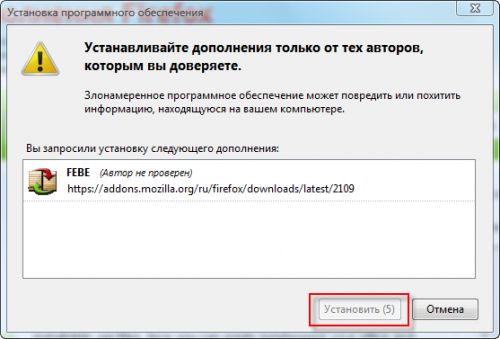
Mozilla Firefox დანამატები ჩვეულებრივ გადმოწერეთ და დააინსტალირეთ წამში. ჩამოტვირთვის სიჩქარე დამოკიდებულია დანამატის ზომაზე და თქვენი ინტერნეტის სიჩქარეზე. ინსტალაციის შემდეგ, Mozilla Firefox მოგთხოვთ ბრაუზერის გადატვირთვას. დააჭირეთ შესაბამის ღილაკს.
![]()
ეს ყველაფერია! დამონტაჟებულია დამატება. თქვენ შეგიძლიათ იპოვოთ ეს მენიუდან "ინსტრუმენტები" - "დანამატები" - "გაგრძელება".

ამავე ფანჯარაში არის განყოფილება სახელწოდებით ”დამატებების ძებნა”, რომელიც საშუალებას გაძლევთ იპოვოთ და დაამატოთ აუცილებელი პროგრამები Mozilla Firefox– ზე, საიტების მონახულების გარეშე. ამისათვის, უბრალოდ ჩაწერეთ დამატების სახელი, რომელიც თქვენს მიერ დაინტერესებული ხართ საძიებო ველში და დააჭირეთ ღილაკს გამადიდებელით.

Mozilla Firefox გასცემს სრული სია შესაფერისი თქვენი მოთხოვნით და ზუსტად თქვენი ვერსიის ბრაუზერის გაგრძელება. ყურადღება მიაქციეთ ამ ჩამონათვალში საჭირო დანამატს და დააჭირეთ ღილაკს "დაამატე Firefox".
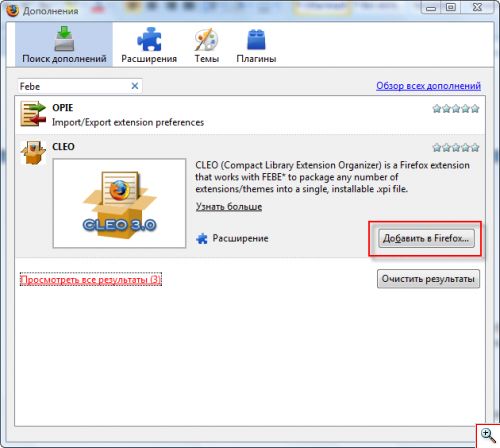
დამატებების ინსტალაციის შემდგომი ნაბიჯები არაფრით განსხვავდება ადრე განხილულიდან.
ზოგჯერ აღმოჩნდება, რომ თქვენ უკვე გადმოწერილი გაფართოება გაქვთ Mozilla Firefox– ზე, ფაილის სახით, რომელიც შენახულია სადმე დისკზე. მისი ინსტალაციისთვის ბრაუზერის "ფაილი" მენიუში აირჩიეთ "გახსენი ფაილი".

იპოვნეთ შენახული დანამატი Mozilla Firefox დისკზე (ჩვეულებრივ, ასეთ ფაილებს აქვთ გაფართოება .xpi), შეარჩიეთ იგი და დააჭირეთ ღილაკს "გახსნა". თქვენ უნდა გაიაროთ ნაცნობი პროცედურა, ინსტალაციის ინსტალაციისთვის, რომელიც ადრე გამოვიკვლიეთ.
როგორც ხედავთ, Mozilla Firefox დანამატების დაყენება დიდი საქმე არ არის. ახლა ჩვენ გაეცნობით რამდენიმე სასარგებლო გაფართოებას. ვიმედოვნებთ, რომ მათ თქვენი ნამუშევარი Mozilla Firefox- ში უფრო მოსახერხებლად გახადეს.
სასარგებლო გაფართოებები Mozilla Firefox– ისთვის
ჩვენს რეიტინგში პირველ ადგილს სამართლიანად დაიკავებს FEBE - Firefox გარემოს სარეზერვო გაფართოება, სარეზერვო ინსტრუმენტი თქვენი ყველა tinctures და mozilla გაფართოებები Firefox რამდენიმე წამში შეგიძლიათ ცალკეულ საქაღალდეში შეინახოთ სანიშნეები, პაროლები, ისტორია, თემები და დაინსტალირებული ყველა გაფართოება, მათ შორის FEBE. ისინი არ დაიკარგება და არ წაშლის, რადგან Mozilla Firefox– ის ინსტალაციის ან სხვა კომპიუტერზე მუშაობისას, შეგიძლიათ სწრაფად აღადგინოთ ჩვეულებრივი დანამატები და ყველა თქვენი მონაცემი.
წერის დროს FEBE შეგიძლიათ ჩამოტვირთოთ ამ გვერდიდან: https://addons.mozilla.org/ge/firefox/addon/2109
FEBE დაყენების შემდეგ, შესაბამისი FEBE ნივთი გამოჩნდება თქვენი Mozilla Firefox ინსტრუმენტების მენიუში. დააჭირეთ FEBE პარამეტრები, რათა დაადგინოთ სარეზერვო ასლების შექმნა და შენახვა.
![]()
FEBE პარამეტრების ფანჯარაში შეგიძლიათ აირჩიოთ რომელი ელემენტები შეიტანოთ სარეზერვო ასამბლეაში ("პარამეტრები" განყოფილებაში), რომელ საქაღალდეში შეინახოთ იგი ("დირექტორია" განყოფილებაში) ან კონფიგურაცია შექმნათ სარეზერვო გრაფიკის შესაბამისად (სექცია "განრიგი").
სარეზერვო ასლის შესაქმნელად, FEBE პარამეტრებში არჩეულ ყველა ობიექტთან, დააჭირეთ შექმენით სარეზერვო საშუალება. FEBE დაზოგავს თქვენს ყველა გაფართოებას, ისტორიას, პაროლებს და ა.შ. ცალკეულ საქაღალდეში. მათი აღდგენა ნებისმიერ დროს შეგიძლიათ მენიუში "Tools" - "FEBE" - "აღდგენა". უფრო მეტიც, FEBE არ აღადგენს ყველაფერს ერთდროულად, კერძოდ თქვენს მიერ მონიშნულ ობიექტებზე.
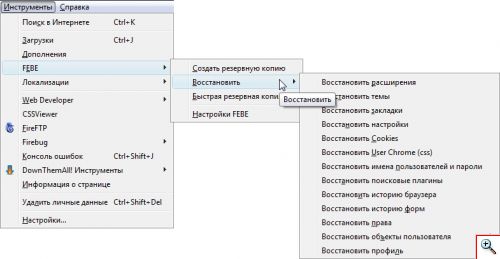
ახლა თქვენ მშვიდი იქნებით თქვენს მონაცემებზე და მარტივად გადასცემთ მას Mozilla Firefox– ზე ნებისმიერ კომპიუტერზე.
NoScript
ამჟამად, უსაფრთხოების მდგომარეობა ინტერნეტში უფრო დაძაბულია - მავნე პროგრამები განთავსებულია არა მხოლოდ მარწყვისა და ბზარის მქონე საიტებზე, არამედ ჰაკერების მიერ სპეციალურად ამ მიზნებისათვის ჰაკერების საპატიო პორტალებზე. უმეტეს შემთხვევაში, მავნე პროგრამები იტვირთება უეჭველი მომხმარებლების კომპიუტერში, სკრიპტების გამოყენებით.
სკრიპტი ან სკრიპტი არის რეგულარული პროგრამის კოდი, რომელიც მდებარეობს ვებ გვერდზე, რაც საშუალებას გაძლევთ განახორციელოთ ნებისმიერი მოქმედება. მაგალითად, დარეგისტრირდით საფოსტო ყუთიისაუბრეთ ფორუმებზე ან დაათვალიერეთ საიტი ლამაზი ანიმაციური მენიუს გამოყენებით. მაგრამ ასევე არსებობს მავნე სკრიპტები, რომლებიც გადმოტვირთავს ვირუსებს, ტროას და სხვა პროგრამებს, რომლებიც თქვენს კომპიუტერზე საზიანოა.
ამიტომ, საიტების მონახულებისას ასეთი ინფექციის თავიდან ასაცილებლად, თქვენ უნდა გამორთოთ სკრიპტები არასანდო საიტებისთვის. ეს შეიძლება გაკეთდეს როგორც Mozilla Firefox- ის პარამეტრებში (მენიუ "ინსტრუმენტები" - "პარამეტრები" - "შინაარსი" - "გამოიყენეთ JavaScript"), ასევე NoScript დანამატის გამოყენებით. წერის დროს ის ხელმისაწვდომი იყო შემდეგ საიტზე: https://addons.mozilla.org/en/firefox/addon/722
NoScript დაყენების შემდეგ, "S" გამოჩნდება თქვენი Mozilla Firefox- ის ქვედა მარჯვენა კუთხეში. და ნებისმიერი ვებ – გვერდის დაწკაპუნებით შეგიძლიათ საშუალებას მისცემს მას შეასრულოს ყველა ან გარკვეული სკრიპტი, ან მთლიანად გამორთოს სკრიპტები.
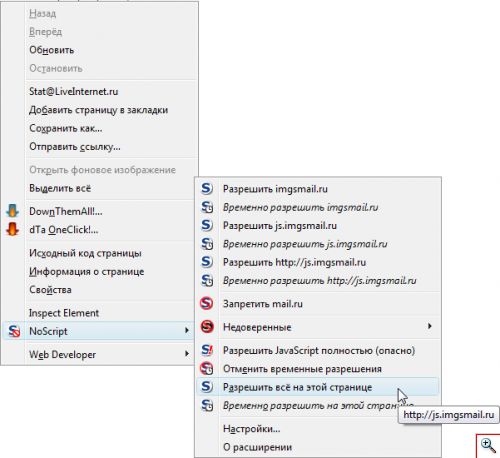
ნებადართული სკრიპტების ყველა საიტის მისამართები შეიტანება სპეციალურ სიაში, რომელიც მოცემულია ამავე კონტექსტური მენიუს "პარამეტრები" - "თეთრი სია" პუნქტში. თქვენ შეგიძლიათ მარტივად შეცვალოთ იგი, თქვენთვის საჭირო ვებსაიტების მისამართების ამოღებით ან დამატებით.
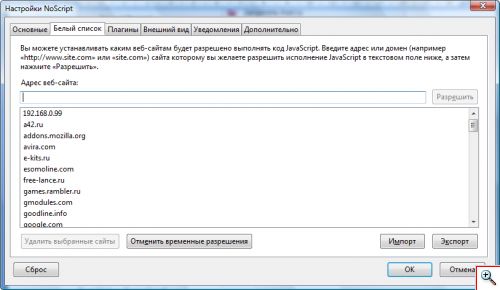
NoScript– ის პარამეტრებში მრავალი ვარიანტია, რომელთა საშუალებით შეგიძლიათ თქვენი ყოფნა ინტერნეტში უფრო უსაფრთხო გახადოთ, როგორც ნაგულისხმევი პარამეტრებით. მეორეს მხრივ, თქვენ ვერ შეძლებთ ნორმალურად დაათვალიეროთ საიტები მრავალი სკრიპტით NoScript- ის კონფიგურაციის გარეშე, ზოგიერთი მენიუ შეიძლება არ გახსნას და ვიდეო და ფლეშ შეიძლება არ იყოს ნაჩვენები. დაბლოკილი ელემენტების სანახავად, დააჭირეთ ღილაკს მარჯვენა გვერდზე და აირჩიეთ "NoScript" - "დროებით დაუშვან ეს გვერდი" კონტექსტურ მენიუში. ამრიგად, თქვენ დაუშვებთ უმეტეს სკრიპტების შესრულებას, მაგრამ სანამ არ განაახლებთ გვერდს. რა თქმა უნდა, NoScript არის გარკვეულწილად მანიაკალური საშუალება, მაგრამ, მიუხედავად ამისა, იგი მუშაობს და 95% დაგიცავთ მავნე პროგრამებისგან, რომლებიც სკრიპტის გამოყენებით იტვირთება.
Adblock plus
ოჰ, ეს რეკლამა! ის არა მხოლოდ ტელევიზიაშია ყოველ 10-20 წუთში, ის ასევე ინტერნეტში ჩასახლდა. თუ საშინლად უსიამოვნოა რეკლამების ნახვა, თქვენი არჩევანია Adblock Plus. Mozilla Firefox– ისთვის ეს გაფართოება შექმნილია ნერვებისა და კარგი განწყობის შესანარჩუნებლად, ბლოკავს თქვენს მიერ არჩეულ სარეკლამო სურათს.
წერის დროს შეგიძლიათ დაამატოთ Adblock Plus Mozilla Firefox– დან: https://addons.mozilla.org/en/firefox/addon/1865
ინსტალაციის შემდეგ, მოგეთხოვებათ დაამატოთ ხელმოწერა ფილტრების სიებში საერთო სარეკლამო ბანერისთვის, რომელიც გადაბლოკავს Adblock Plus- ს. შეარჩიეთ ხელმოწერა რუსეთისთვის და დააჭირეთ "გამოწერა".
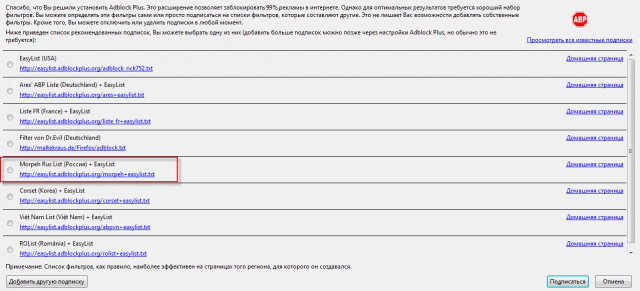
ახლა, როდესაც თქვენ შეიყვანთ საიტს სარეკლამო სიაში რეკლამით, Adblock Plus ავტომატურად დაბლოკავს მას თქვენი მონაწილეობის გარეშე. რეკლამის ბანერის დაბლოკვისთვის, რომელიც შეგაწუხებთ, დააჭირეთ მასზე მარჯვენა ღილაკს და აირჩიეთ "Adblock Plus: block image".
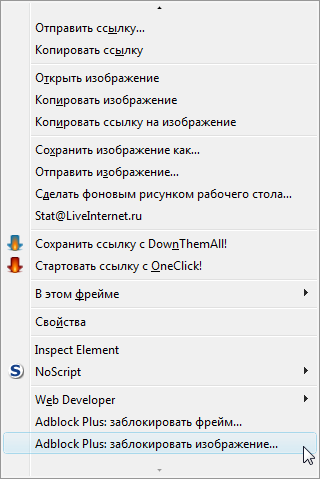
თქვენ დაინახავთ ფანჯარა, რომელსაც აქვს ჩაკეტვის პარამეტრები. დააჭირეთ "ფილტრის დამატება" და დაბლოკილი განცხადებები აღარ შეგაწუხებთ. არსებული ფილტრების სანახავად და შესწორებაზე, დააჭირეთ ღილაკს "აჩვენეთ არსებული ფილტრები" იმავე ფანჯარაში.
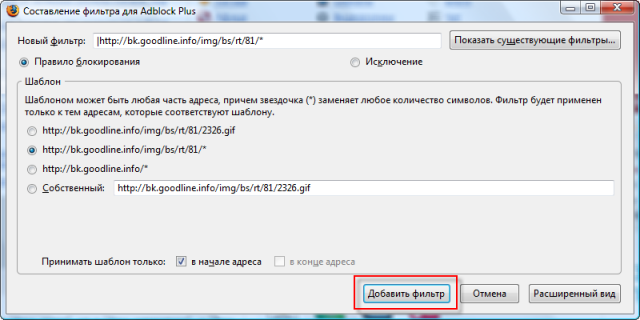
DownThemAll!
გაფართოება DownThemAll! შესანიშნავი ალტერნატივაა როკინგის პროგრამებისთვის (ჩამოტვირთვის მენეჯერები). შეგიძლიათ ჩამოტვირთოთ სურათები ვებ – გვერდებიდან, რამდენიმე ფაილი ერთდროულად, ჩასვათ რიგში და დაათვალიეროთ დეტალური ინფორმაცია გადმოტვირთვის შესახებ.
დააინსტალირეთ DownThemAll! შეგიძლიათ აქედან: https://addons.mozilla.org/en/firefox/addon/201
იმისათვის, რომ დაამატოთ ბმული ფაილში რიგში, დააჭირეთ მასზე მარჯვენა ღილაკს და აირჩიეთ "შეინახეთ ბმული DownThemAll!". თქვენ იხილავთ ფანჯარას ჩატვირთვის ვარიანტებით.

შეარჩიეთ დირექტორია ფაილის შესანახად "ფაილების შენახვა:" ველში და დააჭირეთ ღილაკს "დაწყება!", რომ დაუყოვნებლივ გადმოწეროთ ფაილი ან "რიგ", რათა დაამატოთ ფაილი ჩამოტვირთვის რიგში.
რიგის დაამატეთ ხუთი ან ორი ფაილი, შეარჩიეთ ისინი და დააჭირეთ ღილაკს "დაწყება", რომ დაიწყოთ გადმოტვირთვა.

ჩვენ უკვე დავწერეთ რა არის FTP და როგორ უნდა ვიმუშაოთ მას რამდენიმე პროგრამის გამოყენებით: http://www.yachaynik.ru/content/view/48/31/. Mozilla Firefox- ს ასევე აქვს ძალიან მოსახერხებელი, მცირე და მოხერხებული დანამატი FTP სერვერებთან მუშაობისთვის. მას უწოდებენ FireFTP და ხელმისაწვდომია ამ გვერდზე: https://addons.mozilla.org/en/firefox/addon/684
FireFTP- ის წყალობით, შეგიძლიათ ფაილების ატვირთვა და ჩამოტვირთვა FTP სერვერებიდან, თქვენი საყვარელი ბრაუზერის ფანჯრის დატოვების გარეშე. FireFTP ამოქმედებულია Tools მენიუდან.

ფანჯრის მარცხენა მხარე აჩვენებს თქვენი კომპიუტერის შინაარსს. შეარჩიეთ სასურველი დისკი, საქაღალდე, ფაილი თაგვის გამოყენებით ან ღილაკის ”დათვალიერება”.
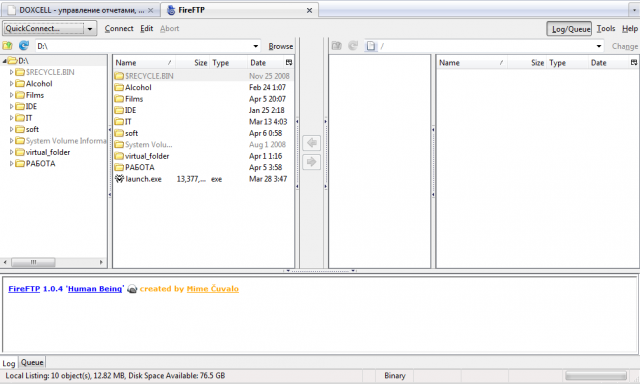
FTP სერვერთან დასაკავშირებლად, თქვენ უნდა დაამატოთ ის სიაში, ბრაუზერის ზედა მარცხენა კუთხეში დააჭირეთ ღილაკს "შექმნა ანგარიში". შეიყვანეთ სერვერის სახელი "ანგარიშის სახელისა" და "მასპინძლის" ველებში, FTP წვდომის მომხმარებლის სახელი და პაროლი შესაბამისობაში "შესვლა" და "პაროლი" ველებში. დააჭირეთ ღილაკს OK.
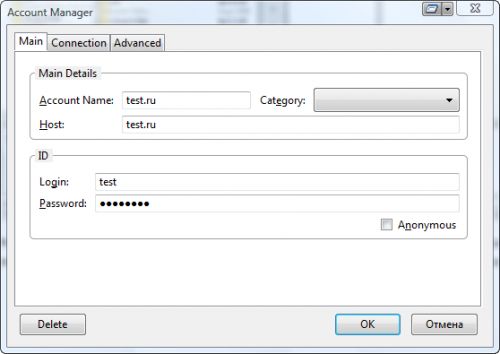
FTP სერვერთან დასაკავშირებლად შეარჩიეთ ის სიაში და დააჭირეთ ღილაკს "დაკავშირება". ფანჯრის მარჯვენა ნაწილში ნახავთ სერვერის შინაარსს. თქვენ შეგიძლიათ გადაიტანოთ ფაილები და საქაღალდეები სერვერსა და თქვენს კომპიუტერს შორის მაუსის საშუალებით.
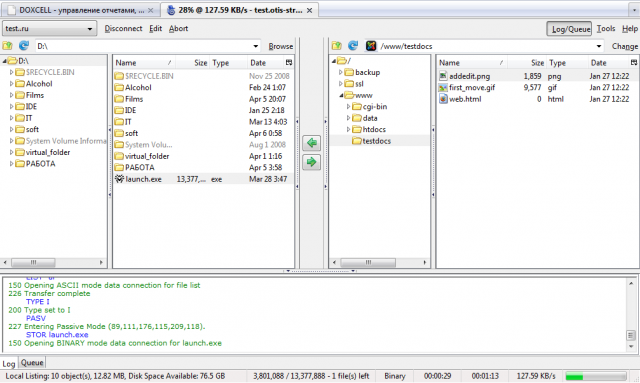
FTP სერვერისგან გათიშვა ასევე მარტივია - დააჭირეთ ღილაკს "გათიშვა" ფანჯრის ზედა მარცხენა კუთხეში.
როგორც FTP სერვერის ნებისმიერი პატივისცემა, FireFTP უზრუნველყოფს შესაძლებლობას მართოს ფაილებზე და საქაღალდეებზე წვდომის უფლებები FTP სერვერზე. ამისათვის დააჭირეთ მაუსის მარჯვენა ღილაკს სასურველი ფაილი ან საქაღალდე და აირჩიეთ "თვისებები". ფანჯარაში, რომელიც გამოჩნდება, შეგიძლიათ დააყენოთ თქვენთვის საჭირო დაშვების უფლებები.
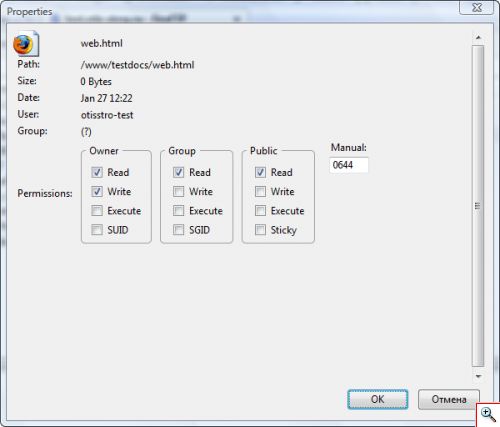
ასევე, FireFTP– ს შეუძლია შეცვალოს, წაშალოს, შექმნას ფაილები და საქაღალდეები, რაც FTP– ს მუშაობისთვის ჩვეულებრივი პროგრამების ღირსეულ ალტერნატივად აქცევს.
როგორ ამოიღოთ გაფართოება Mozilla Firefox– ში
ჩვენი სიუჟეტი სრულყოფილი არ იქნებოდა ინსტრუქციის გარეშე, Mozilla Firefox– ის დამატებების ამოღების მიზნით. აქ ყველაფერი მახინჯი მარტივია: გახსენით "ინსტრუმენტები" მენიუ და აირჩიეთ "დამატებითი" - "გაგრძელება". მონიშნეთ ბრაუზერის გაფართოება, რომელიც მიესაჯა მოხსნისთვის და დააჭირეთ "წაშლა". შემდეგ გადატვირთეთ Mozilla Firefox.
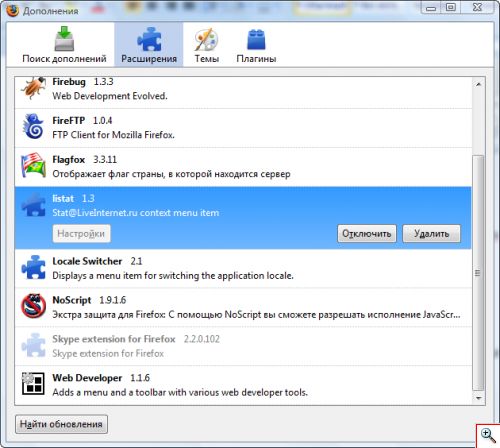
თქვენ შეგიძლიათ ამის გაკეთება არც ისე რადიკალურად, რადგან არჩეული დამატება, ალბათ, ისევ მოსახერხებელია. უბრალოდ გამორთეთ ის, დააჭირეთ ღილაკს ”გამორთვა”. გაფართოება შეწყვეტს ფუნქციონირებას, მაგრამ დარჩება Mozilla Firefox– ში. ნებისმიერ დროს, თქვენ შეგიძლიათ გააღვიძოთ იგი ძილისაგან სიაში ხაზგასმით და დააჭირეთ ღილაკს "ჩართვა".
ეს ასკვნის Mozilla Firefox– ის გაფართოებების შესახებ ჩვენს მიმოხილვას. როგორც გესმით, მათი დიდი ნაწილი შეიქმნა ყველა შემთხვევაში და სხვადასხვა საჭიროებისთვის. ჩამოტვირთეთ, დააინსტალირეთ და გახადეთ თქვენი Mozilla Firefox უნიკალური და მაქსიმალურად ფუნქციონალური!
გადავწყვიტე დღევანდელი სტატიის სათაური მივცე, რადგან მართლა ძალიან დიდი სიის ჩამოთვლას ვაპირებ სასარგებლო გაფართოებები რუსული აღწერა მათთვის. რა თქმა უნდა, ყველა ცნობილი გაფართოება და დამატება შეგიძლიათ იხილოთ ოფიციალურ ვებსაიტზე, მაგრამ ზოგჯერ ადამიანებმა არ იციან რა უნდა მოძებნონ ან არ იციან მათთვის საჭირო დანამატის სახელი. სიაში ნახავთ ბრაუზერის დამატებებს ჩანართებთან და სანიშნეებთან მუშაობისთვის, დამატებები თქვენი ბრაუზერის და მრავალი სხვა ადამიანის უსაფრთხოების გასაუმჯობესებლად ... იმედი მაქვს, რომ ეს კოლექცია სასარგებლო იქნება თქვენთვის.
მე დავიწყებ არჩევანს ერთი ხარისხის ან სხვა ხარისხთან დაკავშირებული გაფართოებებით დაცვა ინტერნეტში სერფინგი
ეს არის firefox გაფართოებაJavaScript, Java, Flash აპლეტების და HTML გვერდების სხვა პოტენციურად სახიფათო კომპონენტების შესრულების დაბლოკვა, სანამ მომხმარებელი არ მისცემს მათ შესრულებას ამ კვანძში ან გლობალურად. NoScript ასევე საშუალებას აძლევს მომხმარებლებს შეარჩიონ საიტების სიები, რომელთა გამოყენება ნებადართულია ეს შესაძლებლობა. მოდულების მართვა შესაძლებელია სკრიპტების მიუხედავად. NoScript- ის კიდევ ერთი თვისებაა მომხმარებლის დაცვა XSS თავდასხმისგან, რომლის საშუალებითაც შესაძლებელია სერვერების ცალკეული სიების შექმნა, რომლებიც საჭიროებენ ფუნქციონირებას XSS შეტევის მსგავსი.
Javascript შავი სია.
დამკვირვებლებმა საშუალება მისცეს cross-site მოთხოვნები. ზრდის ვებ სერფინგის კონფიდენციალურობას. იცავს შენგან საიტის თაღლითობისგან (CSRF) და სხვა შეტევებისგან.
გთავაზობთ Advanced JavaScript ვარიანტებს Firefox– ისთვის. აფართოებს კონტროლს, თუ რა არის JavaScript ვებ – გვერდი და რა არ შეიძლება გაკეთდეს. შორს არის ისეთი ყოვლისმომცველი, როგორც NoScript, ის უბრალოდ მარტივი ალტერნატივაა Lite.
შეამოწმეთ ბმულების ანტივირუსული საშუალება. ამ გაფართოებით, შეგიძლიათ შეამოწმოთ ნებისმიერი ბმული ინტერნეტში ვირუსების, ტროასებისა და სხვა მავნე კოდების შესახებ!
"სპოილერი (დააჭირეთ წასაკითხად)"
გიცავთ ინტერნეტით სარგებლობისას და ონლაინ მაღაზიებში შეძენისთვის. WOT სამკერდე ნიშნები, რომელთა ფერი შეესაბამება მნიშვნელობას, დაგეხმარებათ თავიდან აიცილოთ ონლაინ თაღლითობები, პერსონალური მონაცემების ქურდობა და უნებართვო გამოყენება, არასაიმედო ონლაინ მაღაზიები და უსაფრთხოების სხვა რისკები. ისინი გააფრთხილებენ, სანამ დააჭირეთ საშიშ ბმულს.
Flashblock არის Firefox– ის მომხმარებლებისთვის, რომლებიც არ არიან Macromedia Flash– ის ენთუზიასტები. ეს გაფართოება ბლოკავს ყველა ფლეშ ფილმის დატვირთვას ვებ – გვერდებიდან, სამაგიეროდ ღილაკს ცარიელი ჩარჩო ტოვებს. ამ ღილაკზე დაჭერით შეგიძლიათ ნახოთ ეს ფლეშ ფილმი.
ის ემსახურება ე.წ. არა მოსახსნელი გრძელვადიანი ქუქი-ფაილები, ახალი თაობის "სუპერ-cookies", რომლებიც ჩუმად იპყრობდნენ ინტერნეტს. მარკერების ეს ახალი თაობა ემსახურება ინდუსტრიისა და ბაზრის კვლევისათვის შეუზღუდავი თვალთვალისთვის, რაც ეხება Flash cookies (Local Shared Objects, LSO) და DOM Storage. BetterPrivacy ხსნის მათ ყველა.
დაიცავით თქვენი კონფიდენციალურობა. იხილეთ ვინ აკრავს ვებ – ბრაუზერს და დაბლოკავს მათ Ghostery– ით. თვალყურს ადევნებს საიტებს, რომლებიც მოგყვება და აფრთხილებს ამის შესახებ.
იგი ადგენს ქცევითი რეკლამირების მუდმივ წარუმატებლობას 84 სხვადასხვა სარეკლამო ქსელში, რაც ხელს უშლის Google- ის, Yahoo- ის და მრავალი სხვა ქსელის რეკლამირების ჩვენებას. ეს ასევე ხელს უწყობს სხვა ქუქი-ფაილების წაშლას, რომლებიც ზოგჯერ სტანდარტული გზით არ იშლება.
გაძლევთ შესაძლებლობას ნებისმიერი საიტის ბლოკირება.
კლავს pop-ups ადგილზე.
ინსტრუმენტთა პანელი, რომელიც დაგეხმარებათ დაიცვათ თავი ფიშინგის თაღლითობისგან.
პროგრამები ჩანართები
შეიქმნა ეს ჩანართები ჩანართებთან მუშაობისთვის, იგი შეიცავს მრავალ პარამეტრს, ის ასევე მრავალფუნქციურია, იგი დაამატებს ჩამოტვირთვის მაჩვენებელს თითოეულ ჩანართზე, ღილაკების გაუქმების ღილაკის გაუქმების ღილაკს, ის აღრიცხავს სანიშნეების ყველა სესიას ბრაუზერის დახურვისას და მრავალი სხვა. და მოიცავს ქვემოთ მოცემულ ბევრ დამატებას. ყველას გირჩევთ
როდესაც დააჭირეთ ჩანართს ორმაგად დაჭერით, მხოლოდ ჩანართის ხატს ტოვებს, დაზოგავს ადგილს. შეგიძლიათ გააკეთოთ კონფიგურაცია, რომ ავტომატურად შეამციროთ ჩანართები მისამართზე.
Firefox გაფართოება, რომლის საშუალებითაც შეგიძლიათ შეცვალოთ ყველა თქვენი ჩანართი Firefox ბრაუზერში.
TabRenamizer თქვენს მენიუში დაამატებს ორ ახალ ვარიანტს:
ჩანართების ხელით შეცვლა.
ჩანართების ავტომატურად გადარქმევა: ამ პარამეტრის ჩართვისას, ჩანართები ავტომატურად სახელდება. თქვენ შეგიძლიათ შექმნათ წესი, რომლითაც გარკვეულ ჩანართებს გადაერქმევა.
ხურავს ჩანართს გვერდზე ორჯერ დაჭერით.
დასძენს ღილაკი, რომელიც ხელს უშლის ჩანართების დახურვას ინსტრუმენტთა პანელზე, ხოლო უკანა ღილაკის ფუნქცია არ წყვეტს მათზე გავლენას.
თუ არ მოგწონთ ის ფაქტი, რომ ბოლო ჩანართი არ იკეტება Firefox 3.5-ში და კუთხეში ჯვარი არ აჩვენებს, მაშინ ამ დანამატს ბოლო ღილაკზე უჩვენებს ღილაკს "დახურვა", როდესაც დააჭირეთ, რომ დააჭიროთ, მხოლოდ ჩანართი დახურულია და არა ბრაუზერი.
ქმნის თითოეულ ჩანართში ჩანართის მინიატურას და პროგრესირების ზოლს.
გახსნის ჩანართს მიმდინარე.
ჩანართების ჩაკეტვა და დაცვა.
მცირე გაფართოება საღებავების ჩანართების სხვადასხვა ფერისთვის თითოეული ჩანართისთვის ან ერთი ფერისთვის, ცალკე URL- სთვის.
აჩვენებს ღია ჩანართების რაოდენობას.
ჩანართების ბარში მაუსის ბორბლის გადაადგილებისას გადართეთ ჩანართებს შორის.
საშუალებას იძლევა გამოიყენოთ ცალკეული კლავიშთა განლაგება თითოეული ჩანართისთვის.
თუ საიტს არ აქვს ნამდვილი ხატი, შეგიძლიათ დაამატოთ თქვენი საკუთარი მიანიჭოთ თქვენთვის სასურველი ნებისმიერი ფერი.
გადახურეთ ჩანართზე, რომ დაათვალიეროთ გვერდის შინაარსი მათში. ეკრანი.
აჩვენებს ჩამოტვირთვის მაჩვენებელს თითოეულ ჩანართში.
ჩანართის სახელის კოპირების შესაძლებლობა კონტექსტური მენიუდან.
ამ დანამატის ინსტალაციის შემდეგ თქვენი ჩანართები განთავსდება Google- ში მდებარე მისამართის ზოლზე.
სანიშნე პროგრამები
ინსტალაცია - სწრაფი წვდომა ყველაზე ეწვია საიტებზე. დაყავით გვერდი 9 ფანჯარაში (სურვილისამებრ, რაც შეიძლება მეტი), როგორც ოპერაში, რომელშიც შეგიძლიათ მართოთ თქვენი საყვარელი საიტების მისამართები. ყველას გირჩევთ.
დაყავით გვერდი 9 ფანჯარაში (სურვილის შემთხვევაში, მეტი), როგორც ოპერაში, რომელშიც შეგიძლიათ სწრაფი წვდომისთვის თქვენი საყვარელი საიტების მისამართების მართვა.
ეს დამატებაა სანიშნეების დასამახსოვრებლად და დასაბრუნებლად. მოსახერხებელი და პრაქტიკული. გამოჩნდება კიდევ ერთი დაფარული პანელი, სადაც შეგიძლიათ გადაიტანოთ ნებისმიერი გვერდი და შემდეგ დატვირთოთ ისინი მთავარ ჩანართზე. ეს პანელი შეიძლება ბოლოში იყოს და ავტომატურად გაქრეს, ან ღილაკზე დაჭერისას გაქრება და გამოჩნდება. სანიშნეები შეიძლება დაიყოს კატეგორიებად.
ამცირებს სელექციონერების ეტიკეტების პანელზე, რომელზეც ხატია, რაც მათ საშუალებას აძლევს მათ ათეულობით გახსნან, ინტერფეისის გასწვრივ ფართო მასშტაბით. როდესაც თაგვს ააგებთ კონკრეტულ ხატზე, სანიშნე, რომელზეც ეს ხატი იყო დაკავშირებული, „იხსნება“ მისი ჩვეულებრივი მდგომარეობისთვის.
Firefox– ზე ამ დამატების ინსტალაციის შემდეგ, სანიშნეები ყოველთვის იხსნება ახალ ჩანართში.
დაამატეთ სანიშნეები კონტექსტის მენიუში, ასე რომ თქვენ მათზე წვდომა შეგიძლიათ მაუსის მარჯვენა ღილაკით.
სანიშნეების დალაგება.
დაამატეთ კონტექსტური მენიუს პუნქტი სანიშნეების საქაღალდეში, რომელიც ხსნის ამ საქაღალდეზე გახსნილ ორგანიზატორი.
როდესაც სანიშნეების გვერდებს დაამატებთ, ის ასახავს დუბლიკატებს. ასევე იცის როგორ მოიძიოს და წაშალოს არსებული სანიშნეები.
ემატება ინტერფეისი სანიშნე ხატების შეცვლა.
მალავს სანიშნე ხატებს.
თუ გსურთ სანიშნეების ზოლის განთავსება მონაკვეთიანი ელემენტების გვერდით, შეგიძლიათ განათავსოთ ეს გაფართოება.
ავტომატურად მალავს სანიშნეების ზოლს; როდესაც მასზე გადაკიდებით, ის კვლავ გამოჩნდება.
Platypus არის Firefox გაფართოება, რომელიც საშუალებას გაძლევთ შეცვალოთ ვებ – გვერდები ბრაუზერის გამოყენებით და შემდეგ შეინახოთ ეს ცვლილებები სკრიპტის კოდი Greasmonkey– სთვის.
FTP კლიენტი Mozilla Firefox- ისთვის. FireFTP უფასო, უსაფრთხო და ჯვარედინი პლატფორმაა. ftp კლიენტი Mozilla Firefox– ისთვის, რომელიც უზრუნველყოფს FTP სერვერების მარტივ წვდომას.
მინიმუმამდე ამცირებს (ამცირებს) Mozilla windows სისტემის უჯრაზე.
ეს გაფართოება საშუალებას იძლევა ადვილად გამოიყენოთ მრავალჯერადი პროფილები Firefox- ში და Thunderbird– ში. ფაილების მენიუში დაემატა ორი ელემენტი: გახსენით პროფილის მენეჯერი და გახსენით სხვა პროფილის და შექმნით ორი ან მეტი პროფილის სხვადასხვა პარამეტრებით, მაგალითად, პროფილის სამუშაოსთვის და პროფილის თამაშის თამაშებისთვის, შეგიძლიათ მარტივად გადახვიდეთ მათ შორის .
ქმნის დამატებით პანელს, რომელზეც შეგიძლიათ განათავსოთ მალსახმობები, საქაღალდეები, ფაილები და .txt ფაილები.
ავტომატურად მალავს ბრაუზერის ზედა ზოლს, სადაც მენიუ * ფაილი * * რედაქტირება * * ხედი * მდებარეობს, 30 წამის შემდეგ (ნაგულისხმევი) და აჩვენებს, როდესაც მაუსი გაქვთ.
ავტომატურად მალავს მთავარი მენიუს ზოლი. დროებით გამოსახვისთვის დააჭირეთ ღილაკს Alt.
რამოდენიმე კეთილდღეობის დამატება torrents.ru– სთან მუშაობისთვის: სიგნალები სტატისტიკის, პირადი შეტყობინებების, ახალი ტორენტის და კომენტარების შესახებ. იხილეთ ტორენტის ფაილები.
შენახვის ელემენტი გამოჩნდება სურათის ქვედა კუთხეში, როდესაც მასზე დაჭერით, ჩნდება გადარჩენის საქაღალდე.
ახალ ფანჯარაში სურათების სანახავად ახალ ფუნქციებს ამატებს. გირჩევთ
გადაამოწმეთ ბმულების ფუნქციონირება გვერდზე: RapidShare.com, megaupload, mediafire, easy-share.net, zshare.net, badongo, letitbit.net, filefective, sendspace, depfiles, netload.in
საშუალებას გაძლევთ სწრაფად ჩართოთ და გამორთოთ Java და JavaScript სტატუსის ზოლში.
ამ დამატებით შეგიძლიათ გახსნათ ორმაგად დაჭერილი ბმულები ახალ ჩანართებში. თქვენ შეგიძლიათ დააჭიროთ ორჯერ დააჭირეთ ჩანართს, რომ ის დუბლირება.
გამოსახულებას აფართოებს hover- ზე.
თაგვის ჟესტებს ამატებს.
გამოყოფს დომენის მისამართს და decrypts მისამართს უფრო მოსახერხებელი აღქმისთვის. - ცრემლი -
ძებნისას შეცვალეთ მდებარეობის პანელში ნაჩვენები თვალსაჩინო შედეგების რაოდენობა.
ეკრანი
ინახავს სანიშნეის სესიას ღილაკის ერთი დაჭერით, როდესაც დახურავთ FF, შენახული იქნება გახსნა, ან დააჭირეთ ღილაკს და ის დაზოგავს სანიშნეებს და გამოსვლისას.
ბლოკავს მულტიმედიას გვერდების დატვირთვისას. ის ავტომატურად არ თამაშობს აუდიოს და ვიდეოს. ღილაკს მართვის პანელზე ჩართვა / გამორთვა.
გაფართოება, რომელიც ღილაკზე დაჭერისას, ავტომატურად ახდენს შესასვლელს და პაროლს, ბორბლის მსგავსად, ოპერაში.
Google ძებნა დაჩქარება, ესკიზი საკვანძო სიტყვები ფრაზები.
ეს გაფართოება საშუალებას გაძლევთ დააკოპიროთ ბმული სახელი (წამყვანი), და ასევე უზრუნველყოფს "სრული ასლის ბმული" ფუნქციას. ფუნქციებზე წვდომა ხორციელდება კონტექსტური მენიუდან და წარმოადგენს დამატებით 2 ელემენტს (რომელთაგან ერთ – ერთი, თავის მხრივ, მცირე ქვემენიუ).
თუ ბმულის სახელის კოპირების ფუნქცია არ წამოაყენებს ზედმეტი კითხვებს - ეს არის ლინკის ჩვეულებრივი წამყვანმა, მაშინ ბმულის „სრული“ კოპირების ფუნქცია უფრო დეტალურად უნდა იქნას განხილული.
დაამატებთ ნივთს * გახსენით სურათი ახალ ჩანართში * მაუსის მარჯვენა ღილაკის კონტექსტური მენიუში.
ეს მოდული უფრო ჰგავს ბრაუზერისთვის გაფორმებას, რადგან ის სტანდარტული "404" გვერდი თავის მხატვრულ პლაკატად აქცევს Firefox- ის ლოგოს გამოსახულებას, რომელიც დამატებით მთავარ დამატებას წარმოადგენს ავტომატური გვერდის განახლებისთვის. ეკრანის სურათი:
საშუალებას გაძლევთ დააინსტალიროთ გაფართოებები (ერთდროულად რამდენიმე ჩათვლით) და თემები (ერთ ჯერზე) დისკიდან; ავტომატურად დაინსტალირებული ინტერნეტიდან; გამორთეთ დროის შეფერხება xpi ფაილების დაყენებისას. ემატება მოწინავე პარამეტრები გაფართოებისა და თემების მენეჯერთან. მასში მოცემულია ღია პროფილის საქაღალდის გაფართოებების შესაძლებლობები, დაახლოებით: About, Nightly tester ინსტრუმენტებისა და სხვათა მრავალი შესახებ (იხილეთ სრული სია ოფიციალური გვერდი გაგრძელება). საშუალებას გაძლევთ კონფიგურაციის ფაილში გადატანა. ამატებს დამატებების ღილაკს პანელზე, ასევე ღილაკს ყველა ფარული ბრაუზერის პარამეტრებში. შეიძლება გააუქმოს მოდულების თავსებადობის შემოწმება.
(აუცილებელია მათთვის, ვინც ხშირად დააყენებს ახალ გაფართოებებს და ახდენს სხვადასხვა ცვლილებებს, სხვადასხვა სახის ფარული FF პარამეტრებში)
დანამატი, რომელიც საშუალებას გაძლევთ ატვირთოთ ფაილები ჩამოტვირთვის მენეჯერების გამოყენებით, როგორიცაა Dawnload Master, აკონტროლებს ბმულს და გადასცემს მას თქვენს ჩამოტვირთვის მენეჯერს. ასევე, შეგიძლიათ ჩამოტვირთოთ ვიდეო და აუდიო ისეთი საიტებიდან, როგორიცაა Vkontakte და მრავალი სხვა ქსელის რესურსი.
შენიშვნა: ჩამოტვირთვისგან განსხვავებით, გადმოტვირთვა ხდება თქვენი ჩამოტვირთვა მენეჯერის მეშვეობით და არა სტანდარტული Mozilla.
ისტორიის მრიცხველი. აჩვენებს ისტორიის ნაბიჯების რაოდენობას უკან ღილაკების უკან და თითოეულ ჩანართზე.
შენიშვნა: ჩანართები შეიძლება ჩანდეს ჩანართის ტექსტის თავზე, ამიტომ უმჯობესია ჩართოთ ჩანართები ჩანართების დამატების პარამეტრებში.
ავტომატური ჩამოტვირთვა, ფაილის ჰოსტინგიდან გადატვირთვის დრო.
ფაილის გაზიარება:
* Rapidshare.com
* zShare.net
* MediaFire.com
* Megaupload.com
* Sharebee.com
* Depositfiles.com
* Sendspace.com
* Divshare.com
* Linkbucks.com
* ატვირთული
* Hotfiles.com
* 4shared.com
* Limelinx.com
* ლინკი- Protector.com
თუ დაამატებთ უამრავ დამატებას, მაშინ კონტექსტურ მენიუში არსებობს მრავალი (არასაჭირო) ბრძანება, რომელიც იწყებს ხელის შეშლას ყოველდღიური დავალებების გამოყენებაში. ეს დამატება ხელს შეუწყობს მათ მოშორებას, კონტექსტური მენიუს შეცვლას. მას ასევე შეუძლია ბრაუზერის ზედა ნაწილში მდებარე მენიუს შეცვლა. * ფაილი * - * რედაქტირება * - ა.შ.
შეიქმნა ეს ჩანართები ჩანართებთან მუშაობისთვის, იგი შეიცავს მრავალ პარამეტრს, ის ასევე მრავალფუნქციურია, იგი დაამატებს ჩამოტვირთვის მაჩვენებელს თითოეულ ჩანართზე, ღილაკების გაუქმების ღილაკის გაუქმების ღილაკს, ის აღრიცხავს სანიშნეების ყველა სესიას ბრაუზერის დახურვისას და მრავალი სხვა. და მოიცავს ქვემოთ მოცემულ ბევრ დამატებას.
კონტექსტური მენიუ ავტომატურად ჩნდება ტექსტის არჩევისას და ასევე შეიცავს სასარგებლო პარამეტრების ერთეულს. ამ მახასიათებლის ჩართვა ან გამორთვა მარტივია.
სწრაფად ინახავს გვერდის მისამართს მოგვიანებით ერთი მოსმენით. მაგალითად, გადადით ფორუმზე, სადაც მოგვწონეს თემა, რომლის მოგვიანებით დაბრუნება გვინდა, ერთი დაწკაპუნებით შეგიძლიათ შეინახოთ ეს გვერდი (სტატუსის ზოლიდან სანიშნეებში დამატების პრინციპით).
ძალიან დეტალური აღწერა და გამოყენების ინსტრუქცია რუსულ ენაზე http://www.myfreesoft.ru/rasshirenie-firef...htu-pozzhe.html
შეუცვლელი დამატება, თუ იყენებთ სტანდარტულ სანიშნეებს. მოსახერხებელია გვერდების დამატება სანიშნეებში, საქაღალდეებსა და პანელებზე.
სანიშნეების ბარი რამდენიმე ხაზით.
საიტის ჩვენება Firefox– ში ინტერნეტის ექსპლოატორის საშუალებით.
თქვენ შეგიძლიათ გახსნათ ნებისმიერი საიტი, ასევე შეგიძლიათ შექმნათ წესი, რომლის მიხედვითაც საიტები ყოველთვის იხსნება IE- ს საშუალებით.
Stop და Refresh ღილაკების ერთმანეთთან ერთად აერთიანებს, როგორც ამას აკეთებენ Safari და Flock. ღილაკის ფუნქციები იცვლება გვერდის სტატუსის მიხედვით.
შესანიშნავი გარდა. კარგად ახსოვს შესვლა და პაროლი და ათავსებს მას ფორმებს.
Back Forward ღილაკების გვერდით, არის ღილაკები მოთხრობის დასაწყისში გადასვლისა და დასასრულისკენ. და გვერდის შემობრუნების ღილაკები მონაცვლეობით.
ფრჩხილის კონტექსტური მენიუ.
Screensaver სანამ მუშაობთ Firefox- ში.
ტექსტის თარგმნა კონტექსტური მენიუდან, pop-up ფანჯარაში, ასევე შეგიძლიათ თარგმნოთ მთლიანი გვერდი. ტექსტის ამოცნობის ფუნქცია არსებობს. ის განსაზღვრავს ტექსტის ენას და თარგმნის მას. აუცილებელია დააჭიროთ ღილაკს Detect ფანჯარაში, რომელიც გამოჩნდება.
თაგვის ჟესტებს ამატებს.
ეს არის სასარგებლო პროგრამა, ისეთი პროგრამების სარეზერვო პროფილების შესაქმნელად, როგორიცაა: MozSuite / SeaMonkey, Mozilla Firefox, Mozilla Thunderbird, Netscape, Flock, Sunbird და Spicebird. ეს დაგეხმარებათ დაზოგოთ ფოსტა, სანიშნეები, მისამართების წიგნები, პაროლები, დამატებები და ა.შ.
ავტომატურად ასლებს შერჩეულ ტექსტს ბუფერში. ჩასვით ტექსტი ბუფერში, მაუსის შუა ღილაკის დაჭერით. ამ ფუნქციის ჩართვა და გამორთვა მარტივია, პანელის ღილაკის გამოყენებით.
მარტივი და მოსახერხებელი გზა ვიდეო და აუდიოდან მრავალი რესურსის ქსელში გადმოტვირთვისთვის. ასევე ახსოვს სად და რა ვიდეო / აუდიო უყურეთ.
დაამატეთ ხატი სტატუსის ზოლზე, რომ ბრაუზერი სწრაფად შეცვალოს ონლაინ / ოფლაინ რეჟიმში.
ამ მოდულის ინსტალაციის შემდეგ, ხატი ჩანს სტატუსის ზოლში კამერის სახით, დაჭერით, რომლითაც შეგიძლიათ აკრძალოთ ყველა გრაფიკული ფაილები გვერდზე, სხვა სერვერებიდან დატვირთული ყველა სურათის საშუალებით, შესაძლებელია მხოლოდ ქეში არსებული სურათების ჩვენება ან გრაფიკის ჩამოტვირთვის შესაძლებლობა. რაც მთავარია, სურათებთან მუშაობის პარამეტრების დადგენა შესაძლებელია თითოეული ჩანართისთვის ცალკე.
დაუბრუნდით წინა გვერდს მისი გადატვირთვის გარეშე (როგორც ოპერაში).
მისამართის ზოლში ჩნდება ღილაკი, რომელიც წაშლის რა წერია. (გამარტივებას ასუფთავებს მისამართის ზოლი ბრაუზერი)
დაზოგავს სურათებს წინასწარ მითითებულ საქაღალდეში ორჯერ დაჭერით.
მცირე გაფართოების კულტივირება firefox ძებნა. ნებისმიერ პანელს ემატება ორი ღილაკი. პირველების ფუნქციებია ჩხრეკის დროს მიღებული შედეგის ხაზგასმა. მეორეზე დაწკაპუნებით შეგიძლიათ გადახვიდეთ გვერდის იმ ნაწილზე, სადაც ის მდებარეობს, ხაზს უსვამს მას.
თუ Firefox– ის შეუთავსებლობის გამო რამდენიმე დანამატმა შეწყვიტა მუშაობა, ამ მოდული გადაჭრის ამ პრობლემას და თქვენი დანამატები კვლავ დაიწყებენ მუშაობას.
შენიშვნა: შესაძლებელია ყველა სახის შეცდომის გაკეთება; გამოიყენეთ ეს დამატება უკიდურეს შემთხვევაში.
მისი დახმარებით, თქვენ შეგიძლიათ გახსნათ რამდენიმე საიტი ერთდროულად ერთი დაწკაპუნებით, საკუთარი არჩევანით. თუ თქვენ გაქვთ ყოველდღიური დათვალიერების საიტების, სიახლეების, გარკვეული საგნების რესურსების კონკრეტული სია, მაშინ ყველა მათგანი შეგიძლიათ დაამატოთ დილის ყავის სიას. ამის შემდეგ, რჩება დანამატის კონფიგურაცია, შესაძლებელია სიის ყველა საიტის გახსნა ბრაუზერის გაშვებისთანავე ან ხელით, კლავიშის დაჭერით.
ქვედა პანელზე ნაჩვენებია რამდენი სურათია გვერდზე, რამდენ კბ დატვირთულია, გვერდის დატვირთვის სიჩქარე, დრო და პროცენტი.
Notepad ბრაუზერში ავტომატურად ინახავს იმას, რაც დაიწერა გასვლისას, შეგიძლიათ შეარჩიოთ ტექსტი გვერდზე და გააგზავნოთ იგი QuickNote- ში, მასში შესვლის გარეშე.
გვერდითი პანელების მაკონტროლებელი გაფართოება საშუალებას გაძლევთ სწრაფად გადახვიდეთ გვერდითა პანელებს შორის, დაათვალიეროთ სია დამონტაჟებული გაგრძელება მიმდინარე გადმოტვირთვის სტატუსი, გვერდის ინფორმაცია, წყაროს კოდი გვერდები, ისევე როგორც თავად ვებ გვერდი გვერდითა ხაზში. მოიცავს ინსტრუმენტების პანელის ღილაკების სერიას. მენიუ რუსულ ენაზეა!
ვიკიპედიისა და ვიკიპედიის გამოყენებით ცნებების განმარტება, ახალი ფანჯრის ან ჩანართის გახსნის საჭიროების გარეშე. ღია წყაროდან გამომდინარე.
მხოლოდ ვერსია 2.0.0 ან მოგვიანებით მხარს უჭერს რუსულ ენას.
დააჭირეთ Ctrl ან Alt + ღილაკს.
გაფართოება Firefox– ისთვის, რომელიც საშუალებას გაძლევთ გააუმჯობესოთ Google– ის ძიების შედეგები, დამატებითი ინფორმაციის დამატებით (ბმულები Yandex, Yahoo, Ask.com, MSN და ა.შ.) და არასასურველი ინფორმაციის (რეკლამისა და სპამის) წაშლით. ყველა ფუნქცია არჩევითია.
ინსტალაცია - აჩვენებს გვერდების მინიატურების გვერდებს საძიებო სისტემაში Google და Yahoo.
ირჩევს ტექსტს Google საძიებო სისტემაში და დაამატეთ ხატები საიტების მახლობლად.
გააფართოვეთ სტანდარტული Firefox ჩამოტვირთვის მენეჯერის შესაძლებლობები. ცვლილებები გარეგნობა მენეჯერი და საშუალებას გაძლევთ გახსნათ იგი ფანჯარაში, ჩანართში ან გვერდითა ზოლში.
მოძებნეთ ტექსტი ყველა ჩანართში ერთდროულად.
ათვალიერებს ბრაუზერის ზედა მენიუს ერთ ღილაკზე.
ის ასლებს შერჩეულ ტექსტს ბუფერში, (შეარჩიეთ ტექსტი და დაელოდეთ, სანამ ხატი გამოჩნდება ტექსტის ზემოთ), ანუ, თქვენ შეგიძლიათ აირჩიოთ რომელი ტექსტის კოპირება და რომელი არ არის საჭირო, შეგიძლიათ ტექსტის ჩასმა მაუსის შუა ღილაკით. გირჩევთ გაეცნოთ
აჩვენებს IP მისამართს, რომელიც ჩანს ქსელში. (ღილაკი გამოჩნდება ქვედა მარჯვენა კუთხეში; როდესაც დააჭირეთ მასს, თქვენი IP გამოჩნდება).
თუ გსურთ შეცვალოთ თქვენი საყვარელი ბრაუზერის სახე რამდენიმე წამში, მაშინ ეს დამატება გამოიგონეს თქვენთვის.
Firefox– ის ყველა მაისური შეგიძლიათ იხილოთ აქ: https://addons.mozilla.org/en/firefox/personas/
მარტივი გზა YouTube– დან და სხვა მსგავსი საიტებიდან, ასევე აუდიო და სურათებიდან ვიდეოს გადმოტვირთვისა და გარდაქმნისათვის.
თუ გსურთ არა მხოლოდ ჩამოტვირთოთ, არამედ გადმოწეროთ გადმოწერილი ვიდეო, საჭიროა ცალკე დააინსტალიროთ სპეციალური გადამყვანი.
დაამატეთ ხატები ბრაუზერის კონტექსტური მენიუში.
ეს არის დანამატი Mozilla Firefox ბრაუზერისთვის, რომელიც საშუალებას გაძლევთ მიიღოთ თქვენს მიერ გახსნილი გვერდების ეკრანის კადრები.
ამ ტიპის სხვა ინსტრუმენტებისგან განსხვავებით, ეს დამატება საშუალებას აძლევს მომხმარებელს არაერთი ინსტრუმენტის საშუალებით, ეკრანული სურათების რედაქტირებისთვის და დაამატოთ გრაფიკული და ტექსტური ანოტაციები. ეს ფუნქციონირება სასარგებლო იქნება ვებ დეველოპერებისთვის, ტესტერებისთვის და რედაქტორებისთვის.
მაკონტროლებელი პანელს ემატება ორი ღილაკი, რომელიც ბრუნდება გვერდის ზედა და ქვედა ნაწილში. (სასარგებლოა გრძელი გვერდების მსგავსი)
ის ითვლის თქვენს მიერ მოთავსებული გვერდების რაოდენობას და აძლევს დღეში ეწვია გვერდების საშუალო რაოდენობას.
როდესაც ბმულზე დაწკაპუნებით მარჯვენა ღილაკით დაჭერით, ახალი ელემენტი გამოჩნდება კონტექსტურ მენიუში, შეინახეთ ბმული და დაუყოვნებლივ დააჭირეთ მას.
ReminderFox არის Firefox პროგრამა, რომელიც აჩვენებს და საშუალებას გაძლევთ მართოთ შეხსენებისა და დავალებების თარიღები. ReminderFox არ არის სრული კალენდარი. სინამდვილეში, მისი მიზანია უბრალოდ შეახსენოს მნიშვნელოვანი თარიღები (დაბადების დღეები, იუბილეები და ა.შ.) სპეციალური უხეში კალენდარული პროგრამების გამოყენების გარეშე.
საქაღალდეში ასლის, დაბეჭდვის, შენახვისა და შენახვის ხატები გამოჩნდება გამოსახულებებზე.
ეს არის ონლაინ პაროლის მენეჯერი და ფორმა შემავსებელი, რაც ვებ – სერფინგს გახდება უფრო კომფორტული და უსაფრთხო.
დამატებითი ინფორმაცია შეგიძლიათ ნახოთ აქ: https://lastpass.com/
დააჭირეთ ღილაკს "RU" და დაწერეთ რუსულ გვერდზე ყველა სფეროში. Translita- ს ნაცვლად, რუსული ასოები გამოვა. ჰოროშო → კარგი.
WebShadow - მოდული, რომლის საშუალებითაც შეგიძლიათ ესაუბროთ მათ, ვინც ამჟამად ათვალიერებენ იმავე საიტს, როგორც თქვენ !!!
დაღლილი გაქვთ ყველა გვერდი, რომელსაც ეწვიეთ? გაჭრა, დაზოგე და გააზიარე მხოლოდ საჭირო ნაწილები, რომელთა ნახვა შემდეგ შეგიძლიათ მარტივად.
ნებისმიერი ვებგვერდის გადახედვა, რათა ის დაიბეჭდოს.
ინახავს ვებ – გვერდებს PDF დოკუმენტში.
ბრაუზერის ან ჩანართის დახურვა, ღილაკი პანელის პანელზე.
ზოგავს ადგილს თქვენს მონიტორზე, რაც უფრო მეტ ადგილს ტოვებს საიტების სანახავად. თუ იშვიათად იყენებთ მენიუს ზოლს (სად, ფაილი, რედაქტირება), მაშინ ეს მოდული საშუალებას მოგცემთ შეცვალოთ იგი 3 სისუფთავე ღილაკით - სანიშნე, ისტორია და ყველაფერი დანარჩენი. უფრო მეტიც, გამოუყენებელი საგნები შეიძლება დამალვა საერთოდ.
ელემენტი * ასლის ბმული სახელი * ჩანს კონტექსტის მენიუში.
ღილაკი პანელზე. დაბრუნდი შენსკენ ბოლო გვერდი Google– ის ძიების შედეგებით, მიმდინარე ჩანართის ისტორიაზე.
დამონტაჟებულია მრავალი გაფართოება და მენიუს ელემენტი ინსტრუმენტები წარმოუდგენელი ზომებით გაიზარდა? მაშინ ეს გაფართოება განსაკუთრებით თქვენთვისაა!
ინსტრუმენტების მენიუს მორთვა, დამატებით დამატებული ყველა ელემენტის დამატებითი ინსტრუმენტების მენიუში გადაადგილებით.
რუსული ადგილწარმოება შედის ოფიციალურ ასამბლეაში.
აჩვენებს ქსელის სერფინგის დროს სტატუსის ზოლში. დეტალების ნახვა აქ შეგიძლიათ.
გარე პროგრამების (პროგრამების) დაწყების ღილაკების შექმნა ინსტრუმენტთა პანელზე.
მაგალითად, შეგიძლიათ მოათავსოთ ICQ ღილაკი FF მართვის პანელზე, ან Aimp პლეერი და მართოთ პრაქტიკულად ნებისმიერი პროგრამა მართვის პანელიდან.
- გაფართოება ფორმების ისტორიის ნახვისა და მართვისათვის.
ავტომატურად აჩვენეთ / დამალეთ გვერდითი ზოლი ფანჯრის საზღვრის შეხებით.
ფორუმის კონტექსტურ მენიუში BB კოდები. თქვენ შეგიძლიათ სხვადასხვა ტეგების ხრაშუნა, მაგალითად sibnet- ზე არსებობს mod * პირადი ტექსტი *, ეს შესაძლებელი იქნება კონტექსტიდან. მენიუ ტექსტის ჩასატარებლად ამ მოდში.
დამატებები საშუალებას გაძლევთ დაამატოთ ახალი ფუნქციები ან ფუნქციონალური ფუნქციები Firefox– ში. თქვენ შეგიძლიათ დაამატოთ დანამატები, რომლებიც შეადარებენ ფასებს, შეამოწმეთ ამინდი, შეცვალეთ Firefox– ის იერსახე, დაკვრა მუსიკაში, ან თუნდაც განაახლოთ თქვენი Facebook პროფილი. ამ სტატიაში საუბარია სხვადასხვა სახის დამატებების და მათი მოძიების და ინსტალაციის შესახებ.
რა ტიპის მოდულების დაყენება შემიძლია
არსებობს დამატებების სამი ძირითადი ტიპი:
- გაფართოებები
გაფართოებები დაამატებთ ახალ ფუნქციებს Firefox- ში ან შეცვალეთ არსებული. ზოგიერთი გაფართოება საშუალებას გაძლევთ დაბლოკოს რეკლამები, გადმოწეროთ ვებგვერდებიდან ვიდეო, ააწყოთ Firefox ისეთ საიტებზე, როგორებიცაა Facebook ან Twitter და ასევე დაამატოთ ისეთი ფუნქციები, რომელთა ნახვა შეგიძლიათ სხვა ბრაუზერებში. - გარეგნობათემები
არსებობს ორი ტიპი დამატებები, რომლებიც ცვლის Firefox– ის იერსთემები: სრული თემები, რომლებიც ცვლის ღილაკების და მენიუების სახეს, და ფონები, რომლებიც ამშვენებს მენიუს ზოლსა და ჩანართების ზოლს ფონი. - დანამატები
მოდელები დაამატებენ Firefox– ში თამაშს სხვადასხვა სახის ინტერნეტის შინაარსი. ისინი ჩვეულებრივ მოიცავს ისეთ ფორმატებს, როგორიცაა Flash და Silverlight, რომლებიც გამოიყენება ვიდეო, აუდიო და ონლაინ თამაშებიპრეზენტაციები და ა.შ. მოდელები იქმნება და ნაწილდება მესამე პირების მიერ.
რომ ნახოთ რომელი დანამატები გაქვთ დაყენებული:
როგორ მოვიძიო და დავაყენო დანამატები?
აქ მოცემულია, თუ როგორ შეგიძლიათ დაიწყოთ დანამატების გამოყენება:
საყვარელი დამატებების ჩამონათვალის ბოლოში, ღილაკია განთავსებული იხილეთ მეტი დამატებები!რომ დააჭიროთ. ის გახსნის addons.mozilla.org, სადაც შეგიძლიათ იპოვოთ კონკრეტული დანამატები.
მოწინავე მომხმარებლისთვისასევე შეგიძლიათ დაამატოთ დანამატები ფაილიდან. თუ დაზოგე ინსტალაციის ფაილი კომპიუტერზე (მაგალითად, .xpi ან .jar ფაილი), შეგიძლიათ დანამატის ინსტალაციის ინსტალაციის ინსტალაციის ზედა მარჯვენა პანელზე გამოიყენოთ ინსტალაციის პანელი. აირჩიეთ მენიუდან დააინსტალირეთ დანამატი ფაილიდან ...შემდეგ იპოვნეთ ფაილი.
თუ გსურთ დანამატის ამოღება მოგვიანებით, იხილეთ გამორთვა ან ამოიღეთ დანამატები.
დანამატის პრობლემების მოგვარება
ინფორმაცია გაფართოებებთან, მოდულების ან თემებთან დაკავშირებული საკითხების მოგვარების შესახებ შეგიძლიათ იხილოთ შემდეგ სტატიებში.




